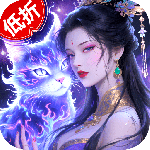MicrosoftOffice安装后软件界面显示不全怎么办

office界面显示不全的主要原因包括屏幕缩放比例不当、分辨率设置不合适、显卡驱动过时或office内部兼容性选项配置错误。解决步骤如下:1. 调整windows显示缩放比例至推荐值(如100%或125%),并重启office;2. 设置屏幕分辨率为显示器最佳支持值;3. 更新显卡驱动至最新版本;4. 在office选项中尝试启用或禁用“硬件图形加速”;5. 若问题持续,使用office内置修复工具进行“联机修复”。以上方法通常能有效解决界面显示异常问题。

Microsoft Office安装后软件界面显示不全,这确实是个让人头疼的问题,通常不是软件本身坏了,而是你的电脑显示设置、显卡驱动,甚至是Office内部的一些兼容性选项在“作祟”。简单来说,最常见的原因是屏幕缩放比例和分辨率设置不当,或者显卡驱动需要更新。
 解决方案
解决方案遇到Office界面显示不全,比如工具栏被截断、菜单文字重叠,或者窗口边缘看不见,你可以按以下步骤排查和解决:

首先,检查并调整你的显示缩放比例。在Windows桌面右键点击“显示设置”,找到“缩放与布局”或“更改文本、应用和其他项目的大小”。如果这里设置的缩放比例过高(比如超过150%),尤其是在高分辨率屏幕上,Office软件可能无法正确渲染所有UI元素。尝试将其设置为推荐值,或者100%、125%等常见比例,然后重启Office程序看看效果。
其次,确认你的屏幕分辨率是否是显示器的最佳分辨率。同样在“显示设置”里,检查“显示分辨率”。如果分辨率过低,屏幕能显示的内容有限,自然可能导致Office界面显示不全。将其调整到显示器支持的最高或推荐分辨率。
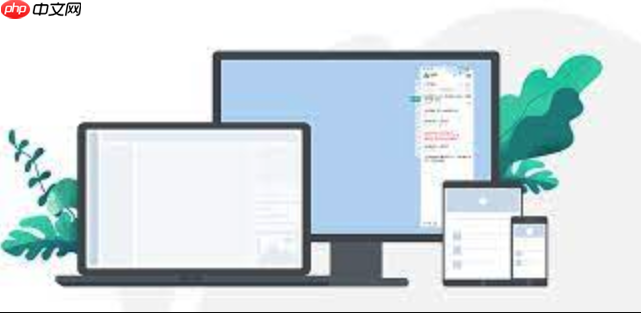
如果以上两步无效,可以考虑更新显卡驱动。过时的显卡驱动可能导致各种显示异常,包括软件界面的渲染问题。访问你的显卡品牌正式(NVIDIA、AMD或Intel)下载并安装最新版本的驱动程序。
此外,Office内部的硬件图形加速选项有时也会引起显示问题。在Office任一程序(如Word)中,点击“文件”>“选项”>“高级”,找到“显示”部分,尝试勾选或取消勾选“禁用硬件图形加速”或“使用子像素定位平滑屏幕字体”等选项,然后重启Office。
最后,如果问题依然存在,尝试修复Office安装。在Windows的“应用和功能”或“程序和功能”中找到Microsoft Office,选择“修改”或“更改”,然后选择“快速修复”或““联机修复”。联机修复更彻底,但需要网络连接。
Office界面显示异常,是不是我的屏幕分辨率有问题?是的,屏幕分辨率和缩放比例绝对是导致Office界面显示异常的“头号嫌疑犯”。这就像你有一张很大的画(Office界面),却想把它塞进一个太小的相框里(屏幕分辨率低),或者你想把画放大看(高缩放比例),但相框边缘却不够宽了。
尤其是现在很多笔记本电脑都配备了高分辨率屏幕(比如2K、4K屏),Windows系统为了让文字和图标不至于小到看不清,默认会开启一个较高的缩放比例(比如150%或200%)。理论上,Office这类主流软件应该能很好地适应这种高DPI(Dots Per Inch)环境,但实际情况是,偶尔还是会有兼容性问题出现。比如,某些旧版Office或者在特定显卡驱动下,在高缩放比例时,菜单栏会显示不全,或者对话框的按钮跑到屏幕外面去了。
解决这个问题,关键在于找到一个平衡点。你可以在Windows的“显示设置”里尝试调整“缩放与布局”下的百分比。先尝试系统推荐的比例,如果问题依旧,可以试着调低一点,比如从150%降到125%,或者干脆回到100%(虽然这样字体可能会很小)。每次调整后,最好重启Office应用程序,甚至重启电脑,以确保设置完全生效。有时候,简单的“注销”再“登录”也能刷新显示设置。
显卡驱动旧了,真的会导致Office界面显示不全吗?你可能会觉得,Office又不是什么大型3D游戏,跟显卡驱动有什么关系?但事实是,关系还真不小。现代软件,包括Office,在渲染界面时都会调用显卡进行图形加速。显卡驱动就是操作系统和显卡之间的“翻译官”,它负责告诉显卡如何正确地绘制屏幕上的每一个像素。
如果显卡驱动版本过旧,或者驱动本身存在Bug,它可能无法正确地处理Office程序发出的图形渲染指令。这就会导致各种奇奇怪怪的显示问题:比如界面元素错位、文字模糊、部分区域空白,甚至就是你遇到的“显示不全”。想想看,如果翻译官把指令翻译错了,显卡自然也就画错了。
更新显卡驱动是一个非常重要的维护步骤,不仅能解决Office的显示问题,还能提升系统整体的图形性能和稳定性。你需要知道自己电脑的显卡型号(通常是NVIDIA GeForce、AMD Radeon或Intel HD Graphics),然后去对应品牌的游戏下载最新的驱动程序。注意,不要使用一些第三方驱动管理工具,它们有时会安装不兼容的驱动,反而带来更多麻烦。直接从正式下载,确保驱动的纯净和兼容性。安装新驱动时,通常会要求重启电脑。
除了显示设置和驱动,还有哪些Office内部设置会影响界面显示?除了系统层面的显示设置和显卡驱动,Office软件内部也藏着一些可能影响界面显示的选项。这些选项通常是出于性能优化或兼容性考虑而设计的。
一个比较常见的,就是Office的硬件图形加速选项。在Word、Excel或PowerPoint等任意Office应用程序中,点击“文件”>“选项”,然后选择“高级”选项卡。向下滚动,找到“显示”部分。这里你可能会看到一个名为“禁用硬件图形加速”或类似的复选框。
默认情况下,Office是启用硬件加速的,这意味着它会利用你的显卡来更快地渲染界面。但有时,如果显卡驱动不稳定,或者显卡本身存在一些兼容性问题,硬件加速反而会适得其反,导致显示异常。在这种情况下,尝试勾选“禁用硬件图形加速”,让Office改用软件渲染方式。虽然这可能会让界面操作稍微慢一点点,但如果能解决显示不全的问题,那也是值得的。更改后,务必重启Office程序才能看到效果。
另外,如果你使用的是Office 365或较新版本的Office,它们通常会有一些主题或界面选项。虽然这不太可能导致“显示不全”这种严重问题,但如果你怀疑是界面样式导致的,也可以尝试切换Office的主题(比如从彩色切换到深色或白色),看看是否有改善。这个选项通常在“文件”>“账户”>“Office 主题”里。
如果以上所有方法都试过了,问题依然顽固,那可能就是Office安装本身出现了某种损坏。这时候,前面提到的修复Office安装就显得尤为重要了。通过Windows的“应用和功能”找到Office,选择“修改”或“更改”,然后执行“联机修复”。这会重新下载并安装Office的核心文件,解决潜在的文件损坏或配置错误。在极少数情况下,可能需要彻底卸载Office,然后重新干净地安装一遍。
免责声明
游乐网为非赢利性网站,所展示的游戏/软件/文章内容均来自于互联网或第三方用户上传分享,版权归原作者所有,本站不承担相应法律责任。如您发现有涉嫌抄袭侵权的内容,请联系youleyoucom@outlook.com。
同类文章
千牛平台一件代发货源高效查找技巧
在电商创业的道路上,寻找合适的货源并实现一件代发是关键的第一步。千牛作为一款功能强大的电商工具,为我们提供了便捷的找货渠道。一、千牛平台介绍千牛是阿里巴巴面向卖家的多端多角色一站式
转转地址修改方法详解,轻松更新收货信息
在转转平台上进行交易时,有时我们可能需要更改地址。无论是因为最初填写有误,还是后续有了新的收货地点需求,掌握更改地址的方法都很重要。下面就为大家详细介绍转转更改地址的具体步骤。一、
Teambition添加成员步骤详解
在使用teambition进行团队协作时,添加成员是一项重要的操作,它能让更多人参与到项目中来,共同推进工作。下面就为大家详细介绍teambition添加成员的具体步骤。一、进入项
无畏契约手游黄金周百万福利:答题领惊喜好礼
秋高气爽,黄金周假期终于来袭!这一次,无论是计划出行还是宅家放松,《无畏契约:源能行动》(以下简称《无畏契约手游》)已为全体玩家准备好一系列超燃福利,包括但不限于答题瓜分百万现金好
《植物大战僵尸3》国服今日登陆iOS/鸿蒙/安卓平台
《植物大战僵尸 3》国服 9 月 26 日正式上线苹果 App Store、华为游戏中心及小米、OPPO、vivo 等各大安卓商店,本体免费但提供内购,年份分级 13+。《植物大战
相关攻略
热门教程
更多- 游戏攻略
- 安卓教程
- 苹果教程
- 电脑教程